«Єдине вікно...» для подачи отчетности на службе плательщика
Функциональность
«Єдине вікно...» (EDVZ) — это бесплатная программа от ГФСУ, предназначенная для формирования и сдачи электронной отчетности. C ее помощью можно:
— составлять налоговые и статистические отчеты и, что важно, отправлять их в ГФСУ и органы статистики;
— регистрировать налоговые накладные (правда, нет возможности отправить их на согласование контрагенту). В том числе можно отправлять «разблокировочные» документы по заблокированной налоговой накладной: (J(F)1312301 — Таблицу данных налогоплательщика;J(F)1312601 — уведомление о подаче подтверждающих документов; J(F)1360101 — копии документов;
— отправить на подпись договор о признании электронных документов (J(F)1391004).
Правда, стоит учесть, что функционирует программа в тестовом режиме, а значит, не исключены и ошибки в ее работе .
Найти и скачать эту программу можно:
— (1) либо на официальном сайте ГФСУ (http://sfs.gov.ua/) в разделе «Електронна звітність» («Головна» → «Електронна звітність» → «Спеціалізоване клієнтське програмне забезпечення…»);
 Нужно скачать (1) «базовый» файл (версия 1.25.0.0) и (2) последние обновления.
Нужно скачать (1) «базовый» файл (версия 1.25.0.0) и (2) последние обновления.
— (2) либо на cайте http://opz.at.ua.
Настройка
Для работы с программой нужно: (1) внести ваши данные как налогоплательщика; (2) настроить почтовый ящик и (3) настроить ЭЦП.
Настройка персональных параметров. Для того, чтобы внести данные предприятия, выбираем меню «Сервіс» — «Персональні параметри».

В открывшемся окне заполняем данные предприятия, а также поля «Код ДПІ», «Код ПФ» (5 цифр), «Філія ПФ» (5 цифр), «Код статистики» (5 цифр).

После этого не забудьте сохранить данные, нажав «Зберегти зміни».
Настройка профиля предприятия. Для этого используем меню «Налаштування захисту» —«Профіль підприємства». В появившемся окне во вкладке «Загальні» ставим отметки о том, каким ключом будет подписываться отчетность.
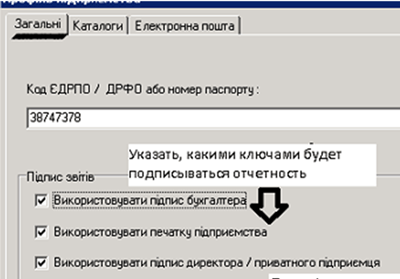
А во вкладке «Електронна пошта» настраиваем почтовый ящик, с помощью которого вы будете отправлять отчетность и принимать квитанции.
 Не забудьте нажать кнопку «Перевірити», чтобы убедиться в функционировании почтового ящика.
Не забудьте нажать кнопку «Перевірити», чтобы убедиться в функционировании почтового ящика.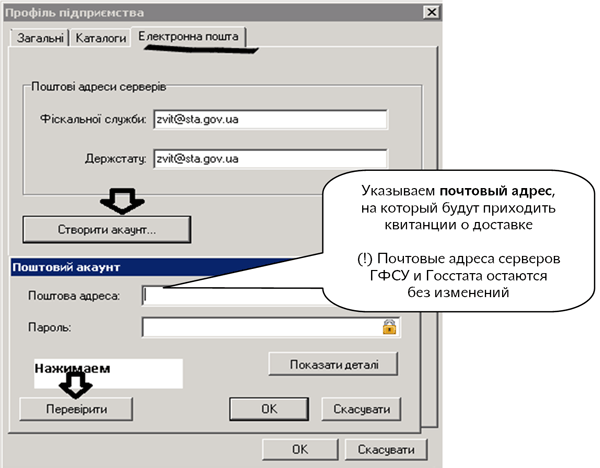
Настройка сертификатов. Далее настраиваем ЭЦП. Для этого используем вкладку«Налаштування захисту» — «Сертифікати». В появившемся окне нажимаем «Імпортувати» и загружаем электронные ключи.
 Электронные ключи должны иметь формат key-6.dat.
Электронные ключи должны иметь формат key-6.dat.
Подготовка отчетов к отправке
Программа позволяет:
— создать соответствующий документ/отчет непосредственно «с нуля»;
— импортировать уже готовый документ/отчет из другой программы, а «Єдине вікно...» использовать только для подписания и отправки документов.
Как импортировать готовый отчет/документ из другой программы? Для этого заходим в меню «Звіти та квитанції» — «Підписати звіти», а дальше нажимаем «Додати з файлу».

Как создать документ непосредственно в программе? Первое, что нужно сделать, — определиться, какие отчеты нужны. Для этого нужно в меню «Довідники» открыть вкладку«Довідники документів» и поставить галочку напротив нужных документов/отчетов.
 Перед выходом из справочника не забудьте сохранить изменения, нажав «Зберегти зміни».
Перед выходом из справочника не забудьте сохранить изменения, нажав «Зберегти зміни».
Для создания нового документа:
(1) заходим в меню «Документ» и выбираем «Новий»;

(2) выбираем форму отчета/документа и не забываем указать требуемый отчетный период;
(3) заполняем отчет/документ;
(4) проводим проверку отчета, используя меню «Контроль» («Камеральна перевірка»,«Перевірка структури»).
После этого сохраняем отчет, нажимая «Документ» — «Зберегти», а затем —«Підтвердити». ЧИТАТЬ ДАЛЕЕ...
Другие материалы из "Бухгалтер911", 2017, № 32:
«Кадровая азбука»: если работник поменял Ф. И. О.
«Наступление» на предпринимателей, или Что приготовили проекты № 6757 и № 6758?
«Блокировочные интересности»: налоговая накладная / расчет корректировки
Дополнительный отпуск на детей: есть вопросы и есть ответы (ч. 2)
Недвижналог vs физлица: актуальные вопросы
Безнадежная задолженность по авансам
Из одного приложения в три, или Уточнение рентной платы за спецводопользование
Подписаться на "Бухгалтер911"


